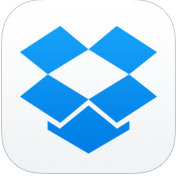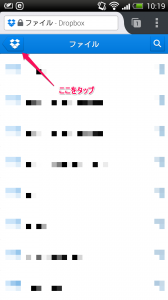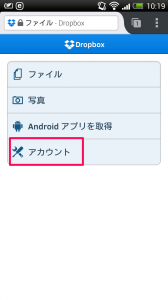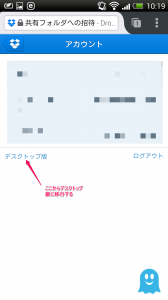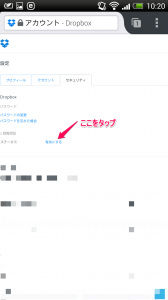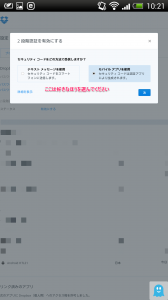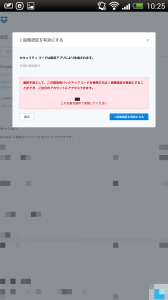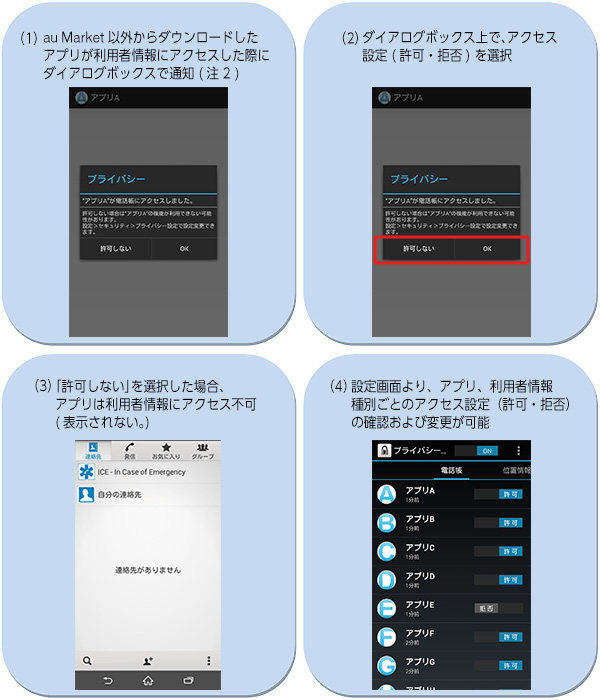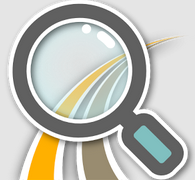オンライン上にデータを保存し共有もできるサービス「Dropbox」は、スマートフォンの本体容量を気にせずデータ持ち運べるため、利用している人も多いと思います。
一方でネットワークにデータを置くのは第三者の侵入、漏洩の危険性も常に持っています。特に他サイトとパスワードを使い回している場合、Dropboxがどれだけセキュリティを高めても、他所で漏れたアカウント情報使われたらどうしようもありません。
基本的な対策はパスワードの使い回しはしない、1サイト1パスワードを守ることです。その上でセキュリティを高める方法として2段階認証があります。
2段階認証とは?
昨年Gmailアカウントに大規模な攻撃があった際、Googleも対策として2段階認証を奨めました。
そのときに設定した人も多いかもしれません。通常のユーザー名、パスワードの他に、使い捨てのワンタイムパスワードを発行する方法です。
ワンタイムパスワードの発行にはSMSかアプリを使います。
Dropboxでの設定方法
まずはDropbox(https://www.dropbox.com/)にログインします。
左上にあるDropboxマークタップしてメニューを開きます。
アカウントをタップ。
2段階認証を設定するには、表示をモバイル版からデスクトップ版に変更する必要あります。
左下のリンクをタップして変更します。
デスクトップ版のアカウント情報を開くと2段階認証のステータスがあります。
セキュリティコードを受け取る方法は、電話番号を登録しSMS受信するか、Google2段階認証アプリを使うか自分で選びます。
こちらも参考に↓
Google二段階認証システムの“二重ロック”でグーグルアカウントへの侵害を防ごう!グーグル二段階認証システムアプリ
Google二段階認証システムの“二重ロック”でグーグルアカウントへの侵害を防ごう! アンドロイド端末1本で設定変更&設定する方法
二段階認証システムアプリを使った場合でも、予備の電話番号は登録しておけます。
アプリが使えなくなったときのためSMS受信したい番号を登録しておきましょう。
急にスマホが使えなくなった。アプリも起動できないしSMSも受信できない。
そんなときのため2段階認証を無効化するコードが発行されます。忘れず保管しておきましょう。
慣れないうちは認証手順が増え面倒に感じるかもしれません。ただ、大事な情報を盗み見られる可能性を考えたら、是非とも設定しておきたいですね。